Bạn đang xem bài viết Cách chuyển file PDF sang WORD không bị lỗi font tại Thcslytutrongst.edu.vn bạn có thể truy cập nhanh thông tin cần thiết tại phần mục lục bài viết phía dưới.
Bạn đang có file pdf và bạn muốn chuyển nó sang định dạng doc hay docx. Hiện nay có rất nhiều phần mềm giúp chuyển file PDF sang WORD nhưng phần lớn các phần mềm đó sau khi chuyển định dạng sẽ làm cho file word của bạn bị lỗi font chữ. Hôm nay, tindep.com sẽ hướng dẫn cá bạn cách để chuyển đổi file pdf sang word mà không bị lỗi font.


Cách chuyển file PDF sang WORD không bị lỗi font
Zamzar.com
Zamzar.com ban đầu chỉ phục vụ một mục đích duy nhất là chuyển đổi giữa các định dạng file thông dụng như word, pdf, xml…. sau này website mở rộng cho cả các file media như video, hình ảnh và cả lưu trữ trực tuyến.
Zamzar có khả năng chuyển đổi những tập tin có dung lượng tối đa đến 100MB với tốc độ nhanh và trích xuất đầu ra chất lượng, không có tình trạng lỗi tập tin. Bạn được tùy chọn vị trí lưu File và nhập địa chỉ Email cá nhân để bảo mật và tải liên kết về máy tính.
So với nhiều ứng dụng có cùng chức năng khác, Zamzar tích hợp đa tính năng, hỗ trợ chuyển đổi rất nhiều định dạng với nhiều kích thước và độ phức tạp khác nhau. Phần mềm này được nhiều người dùng ưa chuộng bởi cách sử dụng khá đơn giản và không cần thêm một hỗ trợ cài đặt nào khác, rất cần thiết khi phải chuyển đổi hàng loạt các dữ liệu khác nhau trên máy tính để bảo mật hoặc chia sẻ cho bạn bè.
Các tính năng chính của Zamzar:
– Công cụ chuyển đổi định dạng tập tin
– Hỗ trợ nhiều định dạng
– Khả năng chuyển đổi những File có dung lượng lớn
– Tốc độ xử lý nhanh
– Các thao tác đơn giản
– Nhỏ gọn và dễ sử dụng
1. Đầu tiên, bạn hãy truy cập vào trang web zamzar.com

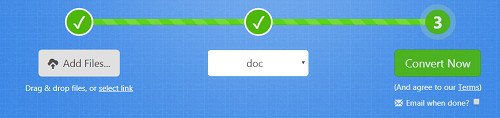
2. Nhấp vào Choose Files và chọn những file pdf bạn muốn chuyển sang word.
3. Chọn định dạng file word bạn muốn (.doc hay .docx)

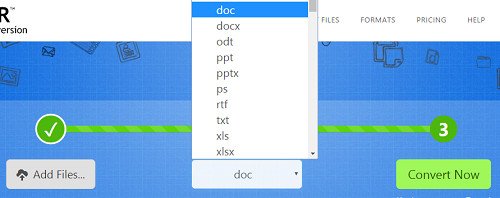
4. Bạn hãy nhập địa chỉ email của bạn để nhận file.
5. Bây giờ bạn hãy nhấn vào Convert và chờ cho quá trình upload và convert hoàn thành.

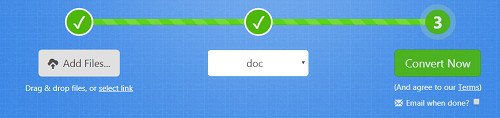
6. Tiếp theo, bạn hãy vào địa chỉ email mà bạn đã nhập ở bước 4 và mở mail của zamzar (có thể bạn phải chờ 1 vài phút) và nhấp vào đường link trong đó.
7. Nhấp vào “Download Now” để tải file word đã được chuyển đổi về máy.

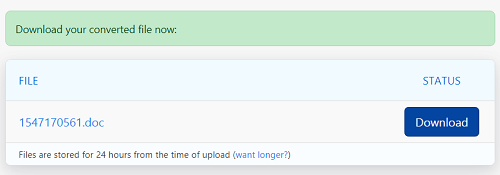
Vậy là bạn đã có file word được chuyển từ file pdf mà không bị lỗi font rồi. tindep.com chúc các bạn thực hiện thành công và có file word đúng như mong muốn của bạn.
Ngoài việc chuyển đổi pdf sang word, bạn cũng có thể chuyển đổi nhiều định dạng file khác như: chuyển định dạng đổi video, ebook, nhạc, hình ảnh, … với trang zamzar này.
Convertpdftoword.net
Công cụ trực tuyến đơn giản, dễ dùng. Người dùng chỉ cần truy cập vào trang Convertpdftoword.net để chuyển đổi file cực nhanh.
Bước 1: Sau khi truy cập vào trang web trên. Bấm vào Choose file để chọn file cần thực hiện chuyển đổi sang Word.

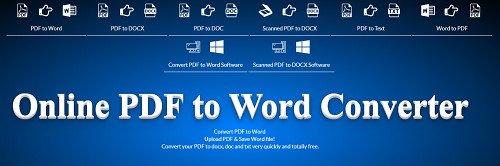
Bước 2: Sau khi chọn file tải lên, người dùng chỉ cần đợi trong thời gian 10 đến 15 giây để công cụ thực hiện chuyển đổi file. Thông báo thành công: File converted successfully!



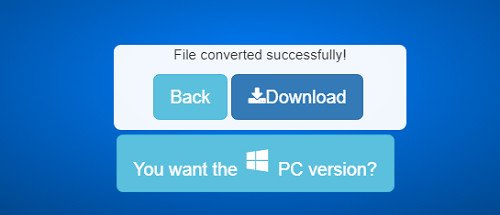
Sau đó bấm vào Download để tải file về máy tính.


pdf2doc.com
Bước 1: Trước tiên cần vào website chuyển đổi tại link http://pdf2doc.com/ bấm chọn Upload Files để tải file pdf lên trang web.

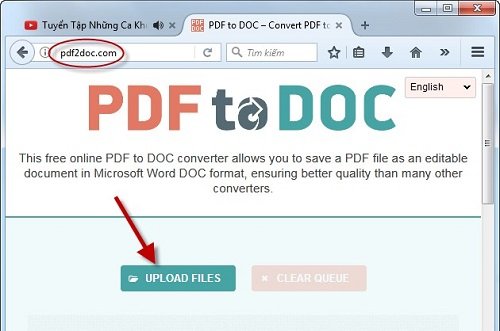
Bước 2: Tìm kiếm file bằng cách truy cập vào đường dẫn > chọn Open:
Bước 3: Sau khi tải lên quá trình Convert (chuyển đổi) bắt đầu bạn cần đợi trong giây lát để thực hiện chuyển đổi, tùy theo dung lượng file pdf mà quá trình chuyển đổi cơ thể nhanh hoặc chậm.

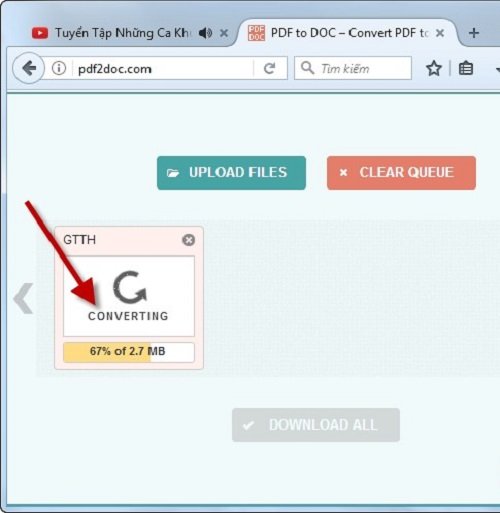
Bước 4: Đến khi nào có nút Download lúc đó bạn có thể tải file về được rồi hoặc có thể Download all để tải nhiều file về máy tính cùng một lúc.

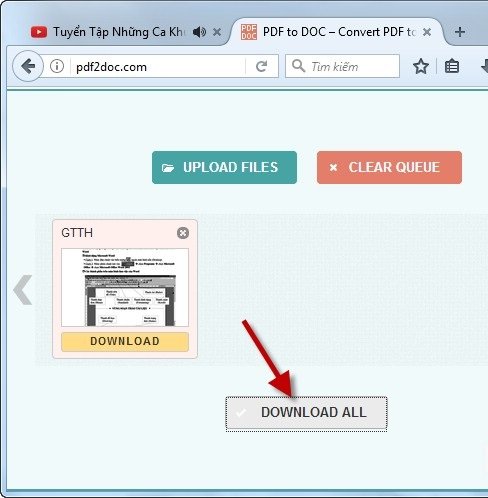
Smallpdf.com
Smallpdf.com nằm trong số các phần mềm tiện ích trực tuyến giúp người dùng chuyển đổi file từ pdf sang word cực nhanh chỉ trong 1 cú click chuột.
Bước 1: Trước tiên người dùng truy cập vào địa chỉ sau: https://smallpdf.com/pdf-to-word
Bước 2: Bấm vào Choose file để chọn file pdf. Hoặc có thể kéo file pdf vào khung này vẫn được.

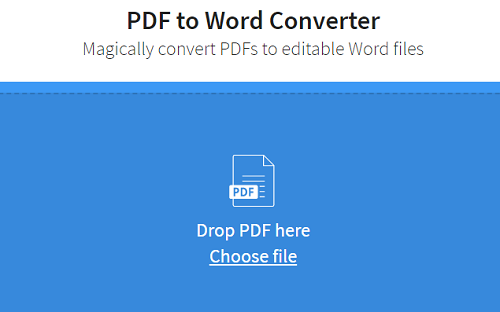


Hoặc lấy file từ Google Drive và Dropbox. Với điều kiện bạn cần đăng nhập tài khoản 2 dịch vụ này để phần mềm lấy file.
Bước 3: Đợi trong giây lát quá trình chuyển đổi thành công. Bấm vào biểu tượng Download để tải file về máy tính.
Hoặc không tải về có thể lưu vài Email, Google driver hoặc Dropbox đều được.



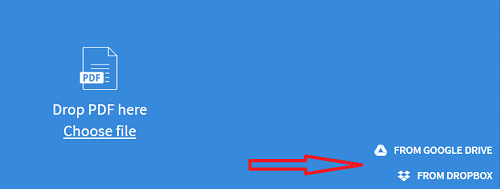
convertonlinefree.com
convertonlinefree.com trang web miễn phí giúp người dùng chuyển đổi file cực nhanh và nhẹ nhàng nhất. Người dùng chỉ việc upload file pdf lên và mọi thứ đã có phần mềm thực hiện.
Các ưu điểm của công cụ:
– Không cần nhập email thực hiện thao tác.
– Font chữ ít bị lỗi.
– Hoàn toàn miễn phí.
– Quá trình chuyển đổi nhanh.
Bước 1: Truy cập vào địa chỉ sau: https://convertonlinefree.com/PDFToWordEN.aspx


Bước 2: Bấm vào tab PDF to DOC.

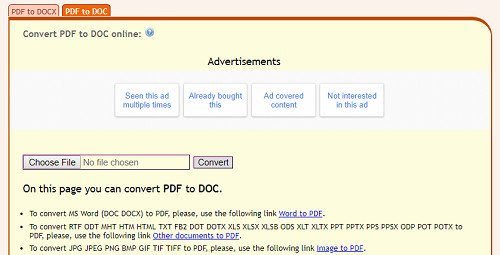
Bước 3: Bấm vào Choose File để chọn tệp PDF muốn chuyển sang Word. Tiếp theo bấm vào Convert để chuyển đổi.

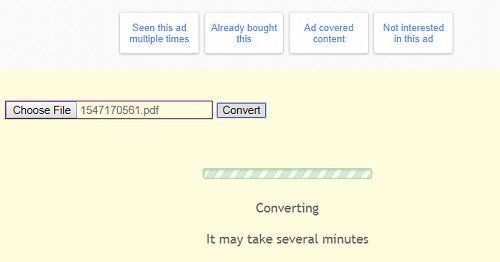


Sau khi chuyển đổi thành công. File tự động tải về trên máy tính mà không cần thao tác gì thêm. Vô cùng tiện lợi.
Xem thêm: Cách chuyển file mp4 sang mp3
Chúng tôi vừa hướng dẫn các bạn về cách chuyển file PDF sang WORD không bị lỗi font vô cùng đơn giản. Ngoài việc dùng phần mềm trên máy tính người dùng còn có lựa chọn sử dụng các trang web trực tuyến giúp việc chuyển đổi file cực nhanh và hoàn toàn miễn phí.
Cảm ơn bạn đã xem bài viết Cách chuyển file PDF sang WORD không bị lỗi font tại Thcslytutrongst.edu.vn bạn có thể bình luận, xem thêm các bài viết liên quan ở phía dưới và mong rằng sẽ giúp ích cho bạn những thông tin thú vị.